'>

משתמשי Windows 10 או 8 רבים חווים בעיה במערכת ההפעלה שלהם. הם תקועים לעיתים קרובות על מסך טעינה עם הודעה שאומרת ' הכנת חלונות. אל תכבה את המחשב. 'הבעיה מתרחשת כאשר הם מנסים להפעיל, לכבות או להפעיל מחדש את המחשב שלהם. בדרך כלל, הם לא יכולים לעקוף את המסך הזה פשוט על ידי הפעלה מחדש של המחשב.
זה נושא מעצבן. ולנסות לתקן את זה יכול להיות מעצבן באותה מידה, מכיוון שתשקיע זמן רב בקריאת הצעות באינטרנט, ורובן לא יעבדו.
אבל אל תדאג. להלן מספר שיטות שעזרו למשתמשים רבים לצאת ממסך 'הכנת Windows'.
נסה את התיקונים האלה
אתה לא צריך לנסות את כולם; פשוט עשה את דרכך ברשימה עד שתמצא את אחד שמתאים לך.
- המתן זמן רב
- כוח לאפס את המחשב
- הפעל את בודק קבצי המערכת
- התקן מחדש את Windows
- טיפ למקצוענים: עדכן את מנהלי ההתקן שלך
שיטה 1: המתן זמן רב
כאשר המחשב שלך מראה לך את המסך של 'הכנת חלונות מוכנים', ייתכן שהמערכת שלך מורידה ומתקינה קבצים או מתמודדת עם כמה משימות ברקע. ייתכן שייקח זמן מה עד שמערכתך תסיים עבודות אלה. אז אם אתה רוצה שהמחשב יאתחל כרגיל, הדבר הראשון שאתה יכול לנסות הוא לחכות. המתן עד שהמערכת תסיים את משימותיה ותצא מהמסך.
אבל אם חיכיתם לזמן סביר, אמרו בערך 2 ~ 3 שעות, ואתם עדיין לא יכולים לראות את המסך נעלם, אז כדאי לכם לנסות משהו אחר.
שיטה 2: אפס את המחשב באמצעות כוח
איפוס כוח יכול לנקות את כל המידע בזיכרון המחשב שלך מבלי לפגוע בנתונים שלך. זה מועיל לתיקון בעיות שחיתות אלה במחשב שלך ולהוציא אותך מהלול של 'הכנת Windows מוכנה'.
כדי לאפס את המחשב בכוח:
1) כבה את המחשב.
2) נתק את כל ההתקנים ההיקפיים (כונן הבזק מסוג USB, כונן קשיח חיצוני, אוזניות וכו ') מהמחשב שלך.
3) נתק את כבל החשמל מהמחשב שלך.
4) נתק את הסוללה מתא הסוללה של המחשב הנייד שלך (רק אם אתה משתמש במחשב נייד והסוללה במחשב הנייד נשלפת).
5) לחץ והחזק את המקש כפתור הפעלה במחשב שלך עבור 30 שניות. (המחשב שלך צריך להישאר לא פעיל לאחר מכן.)
6) חבר את החשמל (ואת הסוללה) בחזרה למחשב שלך.
7) הפעל את המחשב שלך. הפעם לא תראה את המסך אם שיטה זו מתאימה לך.
שיטה 3: הפעל את בודק קבצי המערכת
כלי בדיקת קבצי המערכת הוא כלי מובנה של Windows עבור משתמשי Windows לסרוק ולשחזר קבצי מערכת פגומים. יתכן שלא תוכל להפסיק את הופעת מסך 'הכנת חלונות' מכיוון שיש קבצים פגומים במחשב שלך. אתה יכול לנסות להפעיל את בודק קבצי המערכת ולראות אם זה יכול לעזור לך לתקן בעיות שחיתות אלה.
הערה: תצטרך מדיה התקנה של Windows (כונן התקנה מסוג USB או DVD להתקנה) עבור המערכת בהישג יד לפני שתוכל לבצע את השלבים הבאים.
- אתחול ממדיה של Windows שלך
חבר את אמצעי ההתקנה של Windows למחשב שלך אתחול ממנו .

- בחר אזור
בחר את השפה והמיקום שלך. ואז לחץ הַבָּא .

- עבור אל WinRE
נְקִישָׁה תתקן את המחשב שלך .

- ראה את האפשרויות המתקדמות
בחר פתרון בעיות .

- פתח את שורת הפקודה
בחר שורת פקודה .

- הפעל את בודק קבצי המערכת
הקלד “ sfc / scannow ”ולחץ להיכנס במקלדת שלך.

- המתן עד שהתהליך יושלם
המתן עד שהתהליך יושלם.

- כבה את המחשב
סגור את שורת הפקודה. ואז בחר כבה את המחשב האישי שלך .

- ודא אם תיקון זה עובד
הפעל את המחשב שלך. ואז בדוק אם השגיאה נעלמת.
שיטה 4: התקן מחדש את Windows
אם אף אחת מהשיטות לעיל לא יכולה לעזור לך, יתכן ומערכת שלך נתקלת בבעיות שלא ניתן לתקן. במקרה זה, ייתכן שיהיה עליך להתקין מחדש את מערכת Windows שלך. לשם כך, תוכל להכניס את אמצעי ההתקנה של Windows למחשב שלך ולבצע את ההוראות שעל המסך כדי להשלים את ההתקנה מחדש. אז אתה יכול לבדוק אם נפטרת מהנושא. ( שים לב שהדבר ימחק את הנתונים שלך במחיצה שבה הנחת את מערכת ההפעלה שלך. )
טיפ למקצוענים: עדכן את מנהלי ההתקן שלך
בעיה זו עלולה להיגרם על ידי מנהלי התקנים שגויים או מיושנים במחשב שלך. לאחר התאוששות המחשב שלך, תוכל לנסות לעדכן את כל מנהלי ההתקנים שלך כדי למנוע מהבעיה להתרחש שוב ולשמור על בריאות המחשב שלך. למעשה, באפשרותך לעדכן את מנהלי ההתקנים שלך באופן אוטומטי ומהיר באמצעות נהג קל .
נהג קל יזהה באופן אוטומטי את המערכת שלך וימצא את מנהלי ההתקן הנכונים עבורה. אינך צריך לדעת בדיוק איזו מערכת פועל המחשב שלך, אינך צריך להסתכן בהורדה והתקנה של מנהל ההתקן הלא נכון, ואינך צריך לדאוג לטעות בעת ההתקנה.
באפשרותך לעדכן את מנהלי ההתקן שלך באופן אוטומטי עם גרסת ה- FREE או הגרסה Pro של Driver Easy. אבל עם גרסת ה- Pro זה לוקח רק שני צעדים (ואתה מקבל תמיכה מלאה והבטחה להחזר כספי למשך 30 יום):
1) הורד והתקן את Driver Easy.
2) הפעל את Driver Easy ולחץ על לסרוק עכשיו לַחְצָן. לאחר מכן Driver Easy יסרוק את המחשב שלך ויזהה כל מנהלי התקנים בעייתיים.
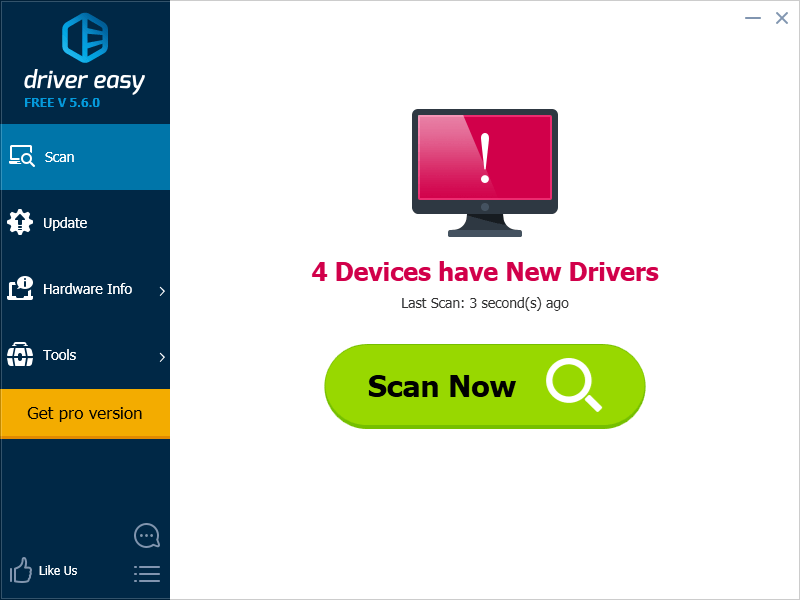
3) לחץ על עדכון כפתור ליד כל מנהל התקן כדי להוריד ולהתקין באופן אוטומטי את הגרסה הנכונה של מנהל התקן זה (אתה יכול לעשות זאת עם הגרסה החינמית). או לחץ עדכן הכל כדי להוריד ולהתקין באופן אוטומטי את הגרסה הנכונה של כל מנהלי ההתקנים החסרים או שאינם מעודכנים במערכת שלך (זה דורש גרסת Pro - תתבקש לשדרג כשתלחץ על עדכן הכל).
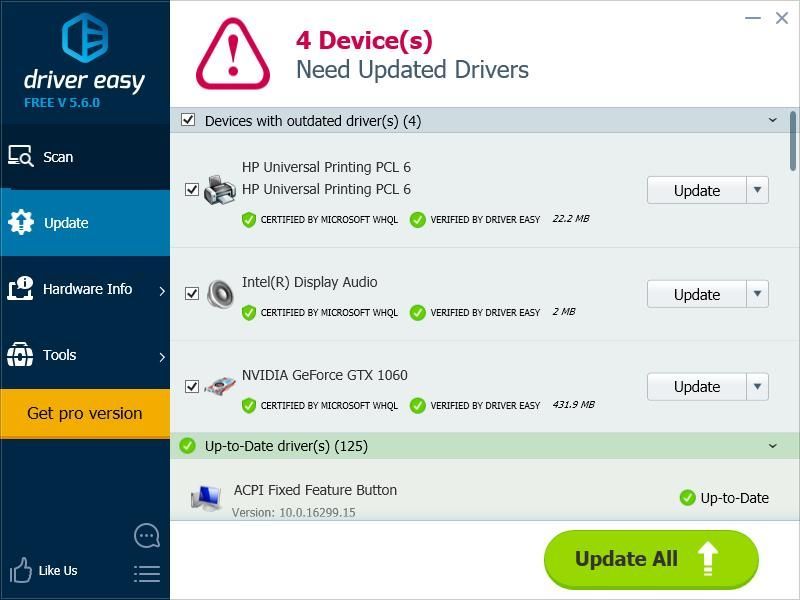








![[נפתר] שמיים של אף אדם מתרסקים. במהירות ובקלות](https://letmeknow.ch/img/knowledge/42/no-man-s-sky-crashing.jpg)





